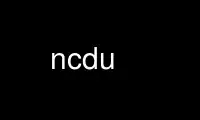
This is the command ncdu that can be run in the OnWorks free hosting provider using one of our multiple free online workstations such as Ubuntu Online, Fedora Online, Windows online emulator or MAC OS online emulator
PROGRAM:
NAME
ncdu - NCurses Disk Usage
SYNOPSIS
ncdu [options] dir
DESCRIPTION
ncdu (NCurses Disk Usage) is a curses-based version of the well-known 'du', and provides a
fast way to see what directories are using your disk space.
OPTIONS
Mode Selection
-h Print a short help message and quit.
-v Print ncdu version and quit.
-f FILE
Load the given file, which has earlier been created with the "-o" option. If FILE is
equivalent to "-", the file is read from standard input.
For the sake of preventing a screw-up, the current version of ncdu will assume that
the directory information in the imported file does not represent the filesystem on
which the file is being imported. That is, the refresh and file deletion options in
the browser will be disabled.
dir Scan the given directory.
-o FILE
Export all necessary information to FILE instead of opening the browser interface. If
FILE is "-", the data is written to standard output. See the examples section below
for some handy use cases.
Be warned that the exported data may grow quite large when exporting a directory with
many files. 10.000 files will get you an export in the order of 600 to 700 KiB
uncompressed, or a little over 100 KiB when compressed with gzip. This scales
linearly, so be prepared to handle a few tens of megabytes when dealing with millions
of files.
Interface options
-0 Don't give any feedback while scanning a directory or importing a file, other than
when a fatal error occurs. Ncurses will not be initialized until the scan is complete.
When exporting the data with "-o", ncurses will not be initialized at all. This option
is the default when exporting to standard output.
-1 Similar to "-0", but does give feedback on the scanning progress with a single line of
output. This option is the default when exporting to a file.
In some cases, the ncurses browser interface which you'll see after the scan/import is
complete may look garbled when using this option. If you're not exporting to a file,
"-2" is probably a better choice.
-2 Provide a full-screen ncurses interface while scanning a directory or importing a
file. This is the only interface that provides feedback on any non-fatal errors while
scanning.
-q Quiet mode. While scanning or importing the directory, ncdu will update the screen 10
times a second by default, this will be decreased to once every 2 seconds in quiet
mode. Use this feature to save bandwidth over remote connections. This option has no
effect when "-0" is used.
-r Read-only mode. This will disable the built-in file deletion feature. This option has
no effect when "-o" is used, because there will not be a browser interface in that
case. It has no effect when "-f" is used, either, because the deletion feature is
disabled in that case anyway.
--si
List sizes using base 10 prefixes, that is, powers of 1000 (KB, MB, etc), as defined
in the International System of Units (SI), instead of the usual base 2 prefixes, that
is, powers of 1024 (KiB, MiB, etc).
Scan Options
These options affect the scanning progress, and have no effect when importing directory
information from a file.
-x Do not cross filesystem boundaries, i.e. only count files and directories on the same
filesystem as the directory being scanned.
--exclude PATTERN
Exclude files that match PATTERN. The files will still be displayed by default, but
are not counted towards the disk usage statistics. This argument can be added multiple
times to add more patterns.
-X FILE, --exclude-from FILE
Exclude files that match any pattern in FILE. Patterns should be separated by a
newline.
--exclude-caches
Exclude directories containing CACHEDIR.TAG. The directories will still be displayed,
but not their content, and they are not counted towards the disk usage statistics.
See http://www.brynosaurus.com/cachedir/
KEYS
? Show help + keys + about screen
up, down j, k
Cycle through the items
right, enter, l
Open selected directory
left, <, h
Go to parent directory
n Order by filename (press again for descending order)
s Order by filesize (press again for descending order)
C Order by number of items (press again for descending order)
a Toggle between showing disk usage and showing apparent size.
d Delete the selected file or directory. An error message will be shown when the
contents of the directory do not match or do not exist anymore on the filesystem.
t Toggle dirs before files when sorting.
g Toggle between showing percentage, graph, both, or none. Percentage is relative to the
size of the current directory, graph is relative to the largest item in the current
directory.
c Toggle display of child item counts.
e Show/hide 'hidden' or 'excluded' files and directories. Please note that even though
you can't see the hidden files and directories, they are still there and they are
still included in the directory sizes. If you suspect that the totals shown at the
bottom of the screen are not correct, make sure you haven't enabled this option.
i Show information about the current selected item.
r Refresh/recalculate the current directory.
b Spawn shell in current directory.
We first check the $SHELL environment variable of the user for the preferred shell
interpreter. If it's not set, we fall back to the compile time configured default
shell (usually /bin/bash).
q Quit
EXAMPLES
To scan and browse the directory you're currently in, all you need is a simple:
ncdu
If you want to scan a full filesystem, your root filesystem, for example, then you'll want
to use "-x":
ncdu -x /
Since scanning a large directory may take a while, you can scan a directory and export the
results for later viewing:
ncdu -1xo- / | gzip >export.gz
# ...some time later:
zcat export.gz | ncdu -f-
To export from a cron job, make sure to replace "-1" with "-0" to suppress any unnecessary
output.
You can also export a directory and browse it once scanning is done:
ncdu -o- | tee export.file | ./ncdu -f-
The same is possible with gzip compression, but is a bit kludgey:
ncdu -o- | gzip | tee export.gz | gunzip | ./ncdu -f-
To scan a system remotely, but browse through the files locally:
ssh -C user@system ncdu -o- / | ./ncdu -f-
The "-C" option to ssh enables compression, which will be very useful over slow links.
Remote scanning and local viewing has two major advantages when compared to running ncdu
directly on the remote system: You can browse through the scanned directory on the local
system without any network latency, and ncdu does not keep the entire directory structure
in memory when exporting, so you won't consume much memory on the remote system.
HARD LINKS
Every disk usage analysis utility has its own way of (not) counting hard links. There
does not seem to be any universally agreed method of handling hard links, and it is even
inconsistent among different versions of ncdu. This section explains what each version of
ncdu does.
ncdu 1.5 and below does not support any hard link detection at all: each link is
considered a separate inode and its size is counted for every link. This means that the
displayed directory sizes are incorrect when analyzing directories which contain hard
links.
ncdu 1.6 has basic hard link detection: When a link to a previously encountered inode is
detected, the link is considered to have a file size of zero bytes. Its size is not
counted again, and the link is indicated in the browser interface with a 'H' mark. The
displayed directory sizes are only correct when all links to an inode reside within that
directory. When this is not the case, the sizes may or may not be correct, depending on
which links were considered as "duplicate" and which as "original". The indicated size of
the topmost directory (that is, the one specified on the command line upon starting ncdu)
is always correct.
ncdu 1.7 and later has improved hard link detection. Each file that has more than two
links has the "H" mark visible in the browser interface. Each hard link is counted exactly
once for every directory it appears in. The indicated size of each directory is therefore,
correctly, the sum of the sizes of all unique inodes that can be found in that directory.
Note, however, that this may not always be same as the space that will be reclaimed after
deleting the directory, as some inodes may still be accessible from hard links outside it.
Use ncdu online using onworks.net services
